Cómo descargar e instalar controladores XP-Pen en Windows 10
Publicado: 2021-05-26Si tiene problemas al usar un XP-Pen, siga los métodos para descargar e instalar fácilmente los controladores de XP-Pen en Windows 10.
XP-Pen es una gran herramienta que se utiliza principalmente con fines de aprendizaje electrónico, diseño, gráficos y otros tipos de fines técnicos. Esta herramienta es económica y trae una mezcla de tecnología tradicional y nueva. Simplemente puede usar la herramienta como un bolígrafo y su tableta o teléfono móvil como un lienzo o papel en blanco donde puede crear cualquier tipo de arte.
A diferencia de un lápiz normal o un bolígrafo, donde puede enfrentar algunos problemas que pueden interferir mientras trabaja. En el peor de los casos, es posible que no pueda trabajar con XP-Pen. Puede haber muchas razones detrás del problema, pero el culpable del problema son los controladores.
En este artículo, hemos enumerado algunos de los mejores métodos que puede utilizar para descargar e instalar los controladores de XP-Pen y resolver el problema. Entonces, sin más demora, echemos un vistazo a cómo resolver el problema de XP-Pen.
Los mejores métodos para descargar e instalar controladores XP-Pen
Siga los métodos mencionados a continuación para descargar fácilmente los controladores XP-Pen.
1. Método manual para descargar e instalar los controladores XP-Pen
Los métodos manuales requieren el conocimiento de los controladores y su identificación. En este proceso, el usuario debe buscar manualmente los controladores que sean compatibles con la herramienta y con el sistema. Si por error el usuario descarga un controlador incompatible, el problema con XP-Pen permanecerá. Si nunca ha realizado una instalación manual del controlador, le recomendamos que utilice el segundo método. Ahora echemos un vistazo a los pasos que debe seguir para descargar e instalar fácilmente los controladores de XP-Pen.
- Abra un navegador web y visite el sitio web oficial de XP-Pen . (Si también desea descargar otros controladores, puede seguir el mismo procedimiento que se indica, la única diferencia estará en el nombre del controlador).
- Ahora, en el sitio web, haga clic en la pestaña "Soporte ". (La pestaña de soporte consiste en soluciones para casi todos los problemas que enfrentará al usar XP-Pen. En el futuro, si tiene algún problema, puede consultar esta sección y luego las Preguntas frecuentes para obtener más detalles).
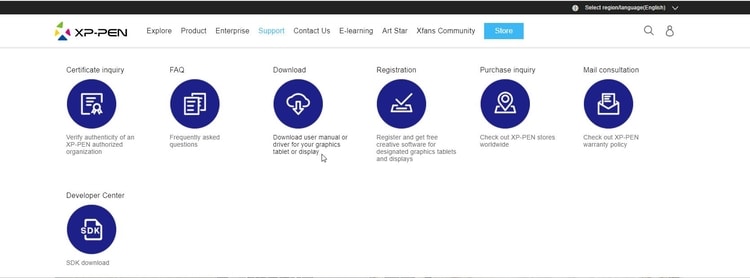
Lea también: Cómo administrar un pico en las compras en línea en la oficina
- En la ventana de la pestaña Soporte, seleccione la opción ' Descargar '. (En la sección de descargas puede encontrar todos los controladores y otros complementos esenciales que deben descargarse para el correcto funcionamiento de la herramienta/dispositivo).
- Ahora seleccione la categoría del producto y luego el modelo del producto. (El modelo del producto juega un papel muy importante, ya que si ingresa el modelo incorrecto, el controlador puede ser incompatible y el problema puede persistir. Por lo tanto, tenga cuidado al ingresar el número de modelo/modelo del producto).
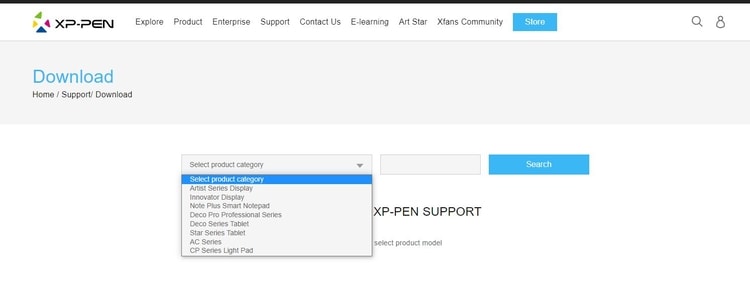
- Después de ingresar los detalles del producto, será redirigido a una nueva página que contiene los resultados de los controladores. Ahora debe hacer clic en el botón ' Descargar ' junto a la opción ' Actualización del controlador '. (Antes de comenzar el proceso de descarga, verifique si el controlador es compatible con el sistema; de lo contrario, verifique otras opciones de la lista. Descargue solo el controlador que sea compatible con su PC).
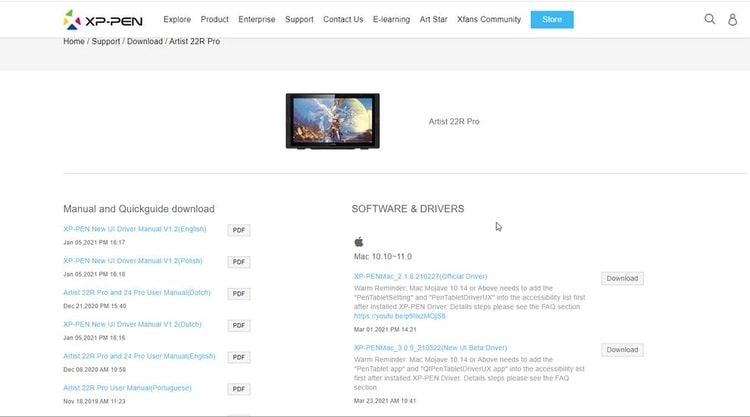
- Una vez completada la descarga, abra el archivo descargado y continúe con el proceso de instalación. (Durante la instalación, se le pedirá que conceda acceso varias veces, después de eso, el proceso comenzará y se instalarán los controladores).
Una vez que haya instalado los controladores, debe reiniciar su computadora para guardar los cambios. Siempre se recomienda reiniciar después de desinstalar o instalar cualquier software o controlador en la computadora.

Ahora, cuando la computadora se reinicie, intente usar el lápiz y esperamos que funcione perfectamente.
Lea también: Cómo actualizar controladores en Windows 10,8,7 - Actualizar controladores de dispositivos
2. Método automático para descargar e instalar los controladores XP-Pen
Si al leer el método anterior ha pensado que el método de instalación de un controlador es muy complejo, verifique este método. El método manual es un método que consume mucho tiempo y es frustrante, mientras que, por otro lado, el método automático es muy fluido y fácil. En el método automático, todo lo que necesita es una herramienta de actualización de controladores que pueda ayudarlo con el proceso.
La herramienta de actualización de controladores se convierte en su mano y funciona de la mejor manera para mantener su computadora rápida y sin problemas. El software escanea y encuentra los controladores obsoletos o incompatibles en el sistema y luego los actualiza o reinstala. El software descarga los controladores solo de fuentes auténticas y genuinas.
Ahora debe preguntarse qué software debe elegir entre muchos. Así que no se preocupe, hemos verificado personalmente y encontrado la mejor herramienta de actualización de controladores que puede usar. El software se llama Bit Driver Updater. No solo lo ayuda con el proceso de actualización del controlador, sino que también aumenta el rendimiento del sistema. El software ofrece muchas características que incluyen:
- Proceso rápido: el software descarga e instala el software rápidamente. Si comparamos el proceso con el método manual, es 10 veces más rápido.
- Actualizaciones con un clic: todo lo que necesita hacer es asignar el software para actualizar los controladores y el software se encargará del resto.
- Rendimiento mejorado del sistema: esta es la mejor característica que ofrece el software. La mayor parte del software de actualización de controladores solo se enfoca en actualizar los controladores, mientras que este software funciona para mejorar el rendimiento de la PC para que el usuario pueda disfrutar de un trabajo ininterrumpido.
- Escaneo profundo : el software escanea profundamente y encuentra controladores incompatibles y obsoletos que deben reemplazarse para mejorar el rendimiento.
Estas son algunas de las características que ofrece Bit Driver Updater . Aparte de esto, el proceso para actualizar los controladores también es muy fácil. En unos minutos, puede actualizar todos los controladores del sistema. Así que ahora echemos un vistazo a los pasos mediante los cuales puede descargar e instalar los controladores XP-Pen.
- Primero, debe abrir el software de actualización del controlador .
- En la pantalla de inicio, puede presenciar la opción ' Controladores de escaneo '. Haga clic en el botón.
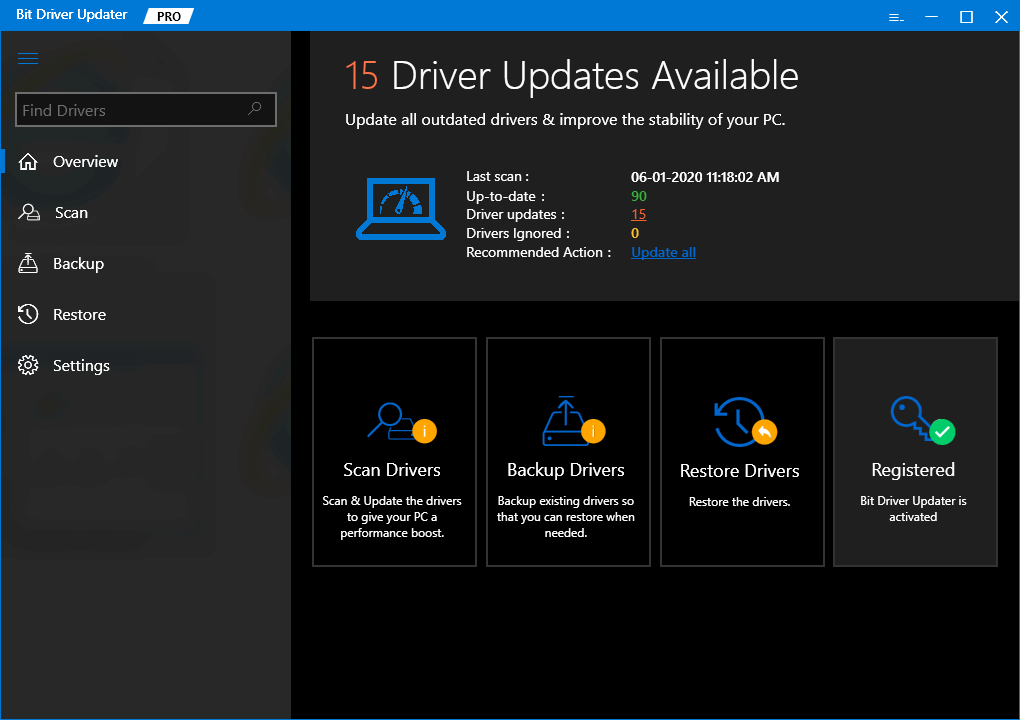
- Durante unos minutos, el software analizará y buscará los controladores defectuosos e incompatibles en su sistema.
- Una vez que se completa el escaneo, puede observar una lista de todos los controladores que deben repararse o reemplazarse.
- Ahora puede actualizar todos los controladores a la vez o incluso puede seleccionar los controladores uno por uno para actualizar. (Dependiendo de su preferencia, puede seleccionar la opción y continuar. Es posible que algunos de los programas de actualización de controladores no ofrezcan la función de actualizar uno por uno; en tales casos, debe actualizar todos los controladores a la vez).
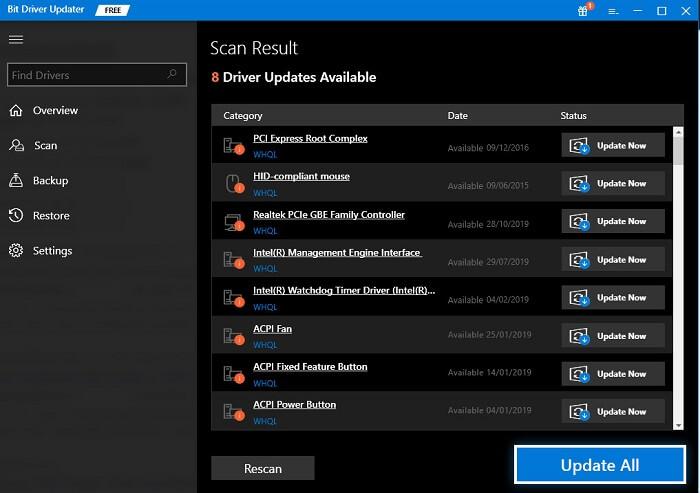
Después de un tiempo, todos los controladores de su computadora serán reparados o reemplazados. Puede trabajar fácilmente ahora sin ninguna interrupción. Le recomendamos que utilice el software de actualización de controladores en lugar de utilizar el método manual, ya que es muy fácil y requiere menos tiempo.
Lea también: Cómo actualizar los controladores de gráficos en Windows 10 {Guía simple}
Resuelto: Cómo descargar e instalar controladores XP-Pen en Windows 10
Después de descargar e instalar con éxito los controladores de XP-Pen, puede trabajar fácilmente sin interrupciones. Puede elegir cualquier método que le convenga y le resulte más fácil. Para todos los principiantes, siempre se recomienda utilizar el segundo método. Los principiantes cometen errores con cosas nuevas que pueden resultar en problemas mayores. Incluso si por error descarga los controladores del sitio web equivocado, puede conllevar amenazas que pueden afectar los datos del sistema.
Si tiene alguna consulta o sugerencia con respecto a este artículo, escríbanos en la sección de comentarios e intentaremos resolverlos. Para obtener más artículos técnicos, suscríbase a nuestro boletín y nunca se pierda ninguna actualización sobre tecnología.
